美圖秀秀是一款優秀的圖片處理軟件,在美圖秀秀軟件中,我們可以將圖片進行各種各樣的美化處理,本篇經驗中我將向大家介紹一下,如何將圖片的背景替換為白色,好了,我們的教程就正式開始咯,大家速來圍觀我的經驗啦。
1、首先,我們打開美圖秀秀軟件,然后在美圖秀秀軟件中點擊選擇“新建”按鈕,打開新建功能菜單選項。

2、接下來,在彈出的頁面中我們點擊選擇“新建畫布”,然后按照默認的選項設置選擇使用“白色畫布”,然后點擊保存該白色畫布圖片。
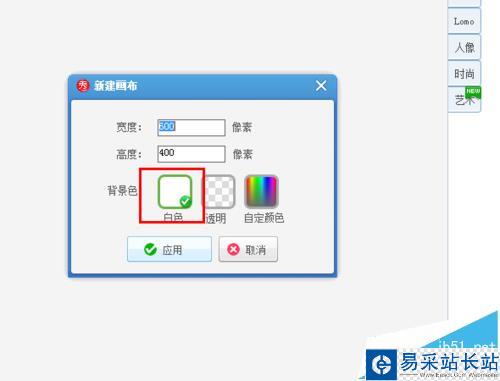
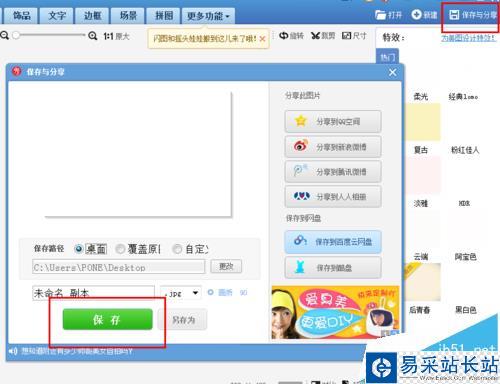
3、完成上述的準備步驟之后,我們開始進入正式的圖片背景替換操作流程了,首先,還是運行美圖秀秀軟件,然后選擇使用“美圖”功能,打開我們要進行處理的圖片。
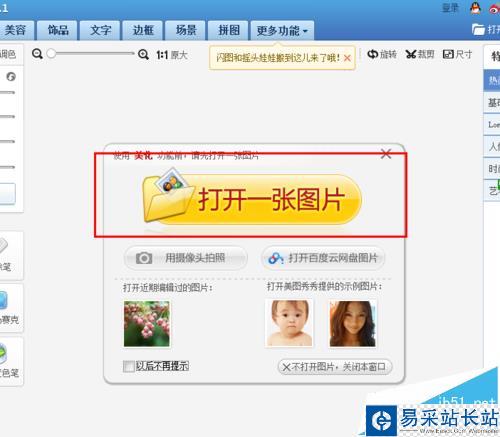
4、然后在軟件彈出的左側功能選項中,我們點擊使用“摳圖筆”進入圖片的摳圖模式,這才是最關鍵的一步。

5、在摳圖筆的選項設置中,我們推薦大家使用“自動摳圖”模式,在自動摳圖模式中,我們僅僅需要在要摳圖的圖片范圍內隨便劃上兩筆,軟件將自動根據圖片的形狀進行摳圖,非常簡便實用,可以說是傻瓜式操作。

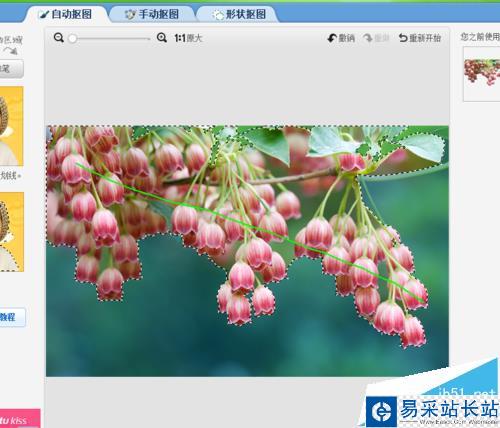
6、完成摳圖操作之后,我們點擊“完成摳圖”,完成我們的摳圖操作,然后接下來進入下一個背景替換的的步驟,請看下一步操作。
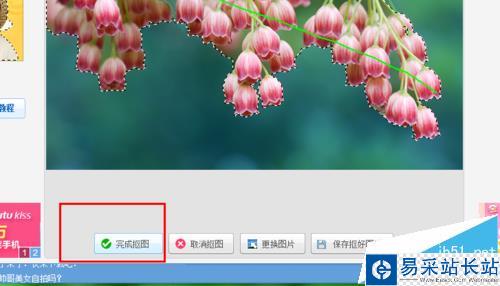
7、很明顯,從圖片中的操作步驟來看,我們可以在軟件的右上角看到一個“背景設置”的功能,然后其中有一個“圖片”的選項。
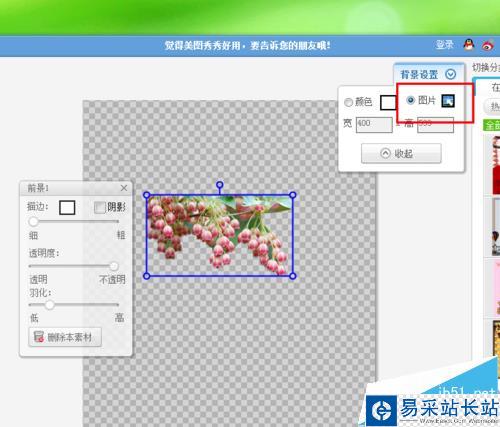
8、點擊圖片旁邊的按鈕,然后選擇打開我們最開始保存的白色畫布圖片,沒錯我們就是要使用這個白色畫布圖片作為我們即將進行背景替換的圖片,一切準備就緒之后,看看我的下一步操作吧,
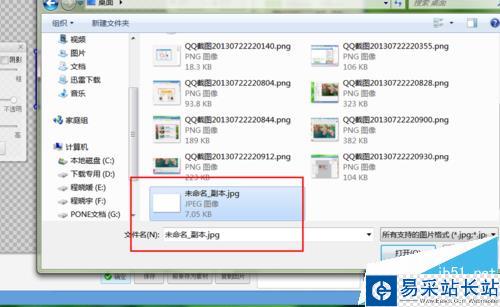
新聞熱點
疑難解答